北理工监控组态实验报告一.docx
《北理工监控组态实验报告一.docx》由会员分享,可在线阅读,更多相关《北理工监控组态实验报告一.docx(23页珍藏版)》请在冰豆网上搜索。
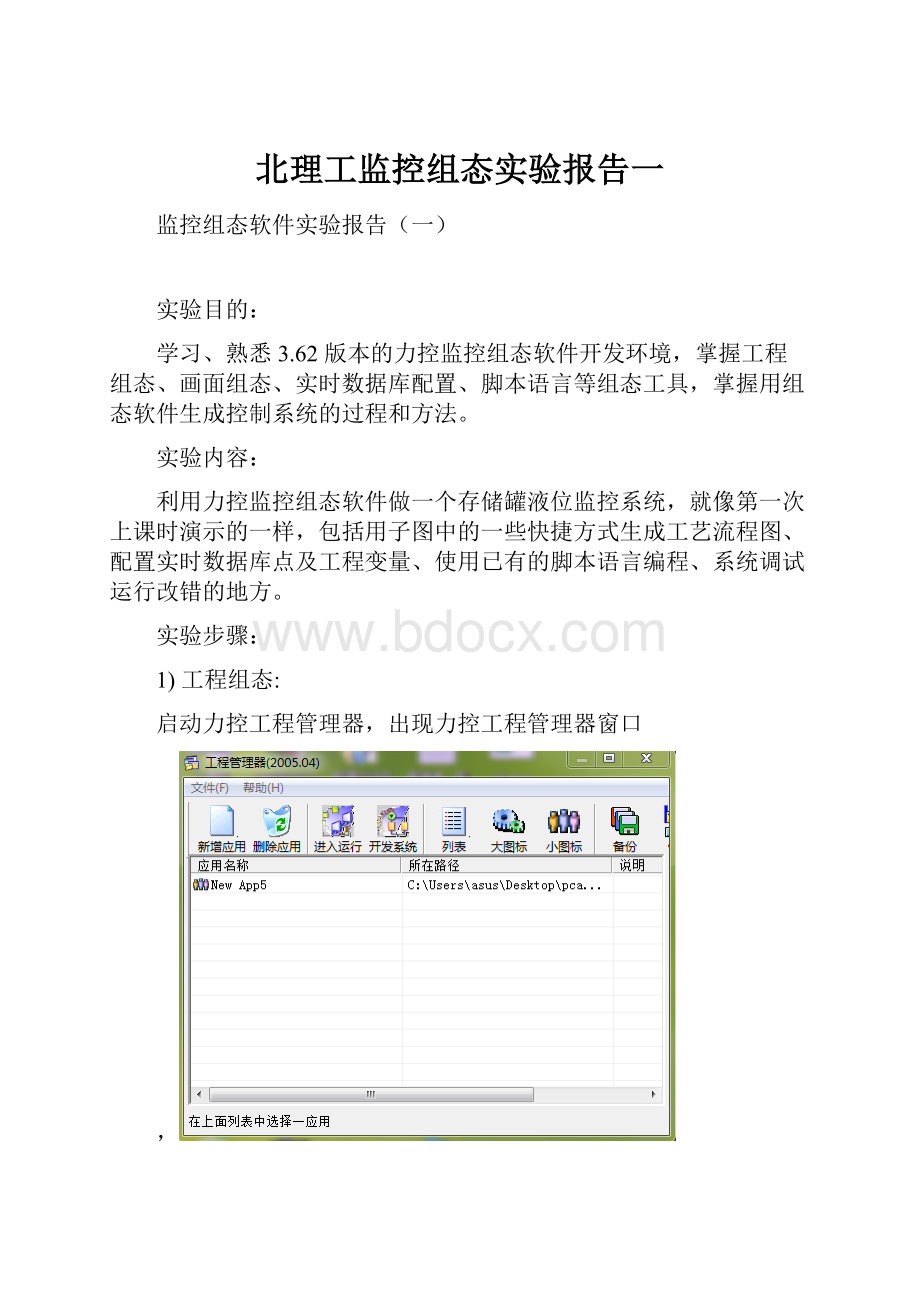
北理工监控组态实验报告一
监控组态软件实验报告
(一)
实验目的:
学习、熟悉3.62版本的力控监控组态软件开发环境,掌握工程组态、画面组态、实时数据库配置、脚本语言等组态工具,掌握用组态软件生成控制系统的过程和方法。
实验内容:
利用力控监控组态软件做一个存储罐液位监控系统,就像第一次上课时演示的一样,包括用子图中的一些快捷方式生成工艺流程图、配置实时数据库点及工程变量、使用已有的脚本语言编程、系统调试运行改错的地方。
实验步骤:
1)工程组态:
启动力控工程管理器,出现力控工程管理器窗口
,
单击“新增应用”按钮创建一个新的应用程序目录,出现下面对话框:
将工程名写成液位平衡,单击确认,则建好了一个工程文件。
2)工艺流程图组态:
1)选中刚建好的工程名,单击开发系统图标,即可进入开发系统,进入开发系统后双击窗口选项,即可进入窗口属性对话框,将窗口名改为液位平衡,背景色改为灰白色。
2)单击子图,打开子图列表,单击子图,就会出现很多控件名,如罐、开关,等,此处以罐为例,选中罐,会在后面的框中出现各种罐的形状,选择一个较为合适的,双击即可将控件加入窗口中。
同理选择两个阀门,构成如图所示图形。
3)其中水管部分采用工具箱中的画直线与垂线工具“+”,画出一条线,再改变线的属性,将线宽加宽,并将线的的位置改为后置。
在主窗口中建立几个按钮,名字分别叫报表,数据库,趋势图,与对应
的窗口相连。
相连:
左键双击,
在新建的每个窗口都加入一个动作按钮,命名为back,与液位平衡这个窗口连接起来。
双击窗口选项增加三个窗口,分别命名为趋势图,报表,数据库。
打开报表窗口添加入历史报表和总貌两个构件。
如下图:
打开趋势图窗口,加入实时曲线和历史曲线
实时曲线的组态设置如下,说明写成实时曲线,笔号1,2,3,4,分别为level.PV,in.PV,out.PV,run.PV。
对应说明为液位,输入阀门,输出阀门,运行。
历史曲线的组态设置如下,说明写成历史曲线,笔号1,2,3,4,分别为level.PV,in.PV,out.PV,run.PV。
对应说明为液位,输入阀门,输出阀门,运行。
在数据库窗口中在建立5个按钮,分别为建立连接,插入表格,读取数据,插入数据,显示数据。
3)数据库变量组态:
双击左边一列的数据库组态选项,进入数据库编辑界面,如图设置4个变量,分别为level,in,out,run.
双击点名下的空格处,出现下面的界面,选取相应的变量类型,如:
先选择一个模拟量:
则出现下面的属性框,将点名栏写成level:
历史数据增加PV,如下图:
同样的方法构建数字量in,out,run
4)脚本语言编程:
对构建进行动画设计如下:
1)阀门:
选中进口阀门,双击阀门也行,就会出现动画连接界面,在颜色相关动作中选择条件,单击,就能打开编辑框,将变量选择为in.PV&&run.pv,值为真,颜色为绿色,值为假时,颜色为红色。
(注意:
出水阀变量仅为out..PV)
2)水管:
打开动画连接对话框,点击流动属性,将进水管变量定为in.PV&&run.pv,注意出水管仅定为out.PV,流体外观颜色为绿色。
如图所示:
3)水罐:
打开动画连接对话框,选择百分比填充,变量选择为level.PV,把背景色设为灰色。
5)按键on,off,打开on动画连接对话框,点左键动作,在动作脚本中的“按下鼠标”栏写上run.PV=1,在“鼠标周期栏执行”也写上run.PV=1,off的动画连接同on一样,仅将动作脚本改为run.PV=0.
6)在动作栏选择应用程序动作,在打开两个IF块,将下列程序输入其中,如图:
4)建立数据库:
建立数据库:
C盘->
双击Windous,
找到如图所示的SysWOW64,双击,找找
如图所示的odbcad32.exe,双击,找添加,创建新数据源,
按图中所示,自己命名就好。
将数据库与图画连接起来:
回到开发系统的数据库窗口中,双击“连接”按钮,出来动画连接
如图所示,在函数中找SQL函数相应的函数,再把“”中的改动,改动的时候在SQL连接里面去找
如图,会有已经建立好的数据库,如abc,数据库,选择,确定就好。
“创建”的函数是:
“取数”:
“插入”:
“显示”:
到这,数据库的连接基本上完成。
5)运行和调试:
单击文件中的全部保存,然后进入运行,进入运行界面,打开窗口,点击按钮on,就可看到如图画面。
点击报表按钮,则可进入报表窗口,图形如下:
点击趋势图按钮,进入趋势图窗口,图形如下:
数据库中,依次按“创建”“连接”“取数”“插入”“显示”,会有如下窗口:
实验结果:
1、在运行系统中的画面显示窗口中,点击on,左边的管中就会有绿色液体流动,左边阀门变绿,右边阀门还是红色;当液体快漫灌时,右边阀门就会打开,且右边阀门变绿,罐中液体流出,左边阀门变红。
如图所示:
2、按“报表”按钮,会出现报表窗口,有历史报表、总貌报表:
上图是历史报表,下图是,总貌报表。
3、点击“趋势图按钮”,会出现趋势图窗口,如下图:
左边是实时趋势,右边是历史趋势。
4、点击“数据库中的按钮”,点击:
创建——》连接——》取数——》插入——》显示,多次后,会出现以下图示:
实验总结:
1、实验中遇到的问题:
(1)刚开始的时候管道设置好以后,双击以后不可以设置动作颜色。
解决:
用的是工具箱中的管道而不是直线,因此不可以设置颜色。
将管道改为用直线连接的以后就可以双击再流动属性来改变颜色了。
(2)按钮设置好以后,不知道怎么将按钮与之所对应的窗口连接起来
解决:
双击----》窗口显示----》报表或其他的,即可
(3)运行系统的时候,一打开,还没有按on的按钮的时候,液体已经开始流动起来了,有木有on这个按钮都无所谓。
解决:
进口阀门:
动画连接----》颜色相关动作-----》条件-----》将表达式由“in.pv”改为“in.pv&&run.pv”,即可。
(4)用Microsoftofficeaccess建立的数据库导不到本地数据库ODBC中
解决:
C盘----》Windows----》SysWOW64-----》odbcad32.exe----》Microsoftofficeaccessdriver,选择合适的盘存储就好。
(5)不知道怎么将导到ODBC中的数据库用到系统开发中来
解决:
在函数里面找到合适的函数块以后,将引号中的ID通过“SQL连接”按钮选择刚刚建好数据库就好。
其它按钮用的具体函数在前面的截图里都清清楚楚的显示出来了。
2、实验心得:
实验过程中,感谢老师、同学的慷慨解囊,耐心辅导。
学习这个软件让我明白了什么叫:
一步错,满盘输。
一个微不足道的小角落的毫不起眼的就只有几个字母的表达式,对整个系统的贡献居然是那么的大,竟会引起具体的整个系统的不运作,或者是具体的某一个阀门或者是其他的什么部位的不对。
简单想想,这其实不也是人生当中的一些道理吗,在关键的几步走错了,人生或许就会大大的不一样。
但是人生又不像系统那样可以运行调试,时间一旦过了,就再也回不来了。
最直接的感受就是又学会了一种软件,就像老师说的,每天都会有新的对自己的突破就不枉生命又短暂了一天。
通过学习这类软件,我可以大致模拟一些简单工程的工作状况,通过数据采集,然后监控工程的实施情况,运行情况,从而对工程达到一个较好的控制。
学习这类软件可以在较短的时间内学会,然后体现它的某种具体价值,给人以最大的满足感与成就感,而基础课程也许很重要,但是不容易看到它的价值,更不懂该如何去实际运用,从而让人容易学的特别累,还特别没感觉。
学这种实验课就不一样了,有实际用处,将来也可以靠着这种软件进行一些系统的模拟,是一类比较有用的软件,如果有空,其实可以多学一些这类实际应用的软件,以增长自己的能力,丰富见闻,学习重在懂得如何学习。
最后,还是特别的感谢老师,不仅让我学会了如何使用监控组态软件,还间接得让我明白了很多道理,很多人生的道理。